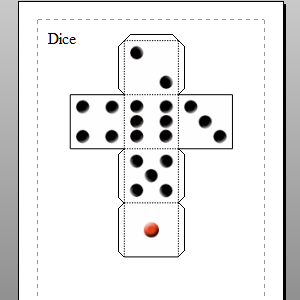这让我开始思考我喜欢打印和构建哪种卡模型。毕竟,当您下载模板时,即表示您接受了规定的设计和构造方法。像我一样,您可能更喜欢创建不同的模型,最好将重点放在构建上,而不是对最终产品施加较大的偏见(例如,通过提供狭窄的凸舌来影响本来不错的设计)。
幸运的是,您可以使用Pepakura设计和构建自己的自定义纸张和卡片模型,Pepakura是Windows 2000及更高版本的免费软件。
3D卡片模型(包括Link)
在不了解所涉及的内容的情况下,不应跳入构建3D模型的过程。您需要耐心一点,富有创造力,手要稳固,眼睛锐利(无论是否戴眼镜或眼镜),但最重要的是,您应该努力寻找一经创建便乐于欣赏的模型。您还需要一台高质量的打印机。
我们的3D卡模型下载和打印指南为您提供了良好的基础,说明了如何采购模型,选择正确的卡纸以及如何使用。
如果您只是从3D卡模型开始,请检查一下;如果需要,可以使用手工刀,剪刀,胶水和其他工具来获得所需的结果。否则,如果您准备创建自己的文件,请继续阅读!
下载并安装
从此处开始使用Pepakura。在那里,您会找到Pepakura Designer 3的下载链接,可以将其用作有限的评估版。
一旦下载并安装了Pepakura Designer 3,便可以将其与以下3D建模应用程序一起使用。
以任何一种格式创建和保存的文件都可以导入Pepakura,并转换为可以打印和构造的模型。
创建您自己的3D卡模型
创建3D卡模型意味着您首先需要使用输出上述格式的软件来创建3D模型。如果您手头没有任何东西,应该可以通过Google以适当的格式找到一些免费使用的模型。如果找不到合适的东西,Pepakura会内置一些示例模型。
一旦准备好3D模型,则可以使用 File> Open 选项将其导入到Pepakura中。

模型的3D表示将出现在窗口的左侧;在右侧,您应该找到一个2D表示形式,详细显示该项目在打印时出现的样子,并带有用于粘合的选项卡。

Pepakura具有很多选项,但最有用的是2D模式菜单。在这里,您将能够添加页码,标签项目以及打开和关闭模型上的粘胶标签。工具栏主菜单上还有各种按钮可以更改3D项目的视图。

Via Settings > Texture settings you can add or change the existing colours and textures for a model, while Settings > Print and Paper settings will enable you to configure the output to your printer.

设置>其他设置,同时,使您能够确定模型的方式一旦打印就出现; 线条样式选项卡上的选项涉及线条是实线还是点线,以及可以引入自定义格式。
一旦对模型感到满意,就可以单击文件>打印为自己准备很多乐趣了!
p>
结论

无论您是对建造纸牌战舰还是礼品盒感兴趣,Pepakura都能提供所需的工具。纸和卡片制作工艺起步相对简单,但是在大型项目上需要大量工作-如果您找不到合适的项目,那么Pepakura是入门的绝佳方法。
选择不错的选择可以帮助您导入,创建和打印合适模型的功能,Pepakura毫不费力地将3D模型转换为2D版本,您可以将其打印到卡上并进行构建。
请注意,这是评估版,带有除非产品注册价为38美元,否则禁用保存和导出功能。这并不能阻止您从中获得乐趣,所以请开始制作吧!